Mac ve Windows için APE'den M4A'ya Dönüştürücü: Çevrimiçi ve Çevrimdışı Yollar
Hepimiz, genellikle APE formatı olarak bilinen Monkey's Audio'nun verileri kayıp olmadan depolayabildiğinin farkındayız; yine de, lisans kısıtlamaları ve resmi kodeklerin yalnızca Windows işletim sistemi için mevcut olması nedeniyle biçim yaygın olarak kullanılmamaktadır. Bu nedenle, bu dosyanın başka cihazlarda oynatılabilmesi için onu başka bir formata dönüştürmemiz gerekiyor. Bu gönderi, APE dosyalarınızı M4A gibi başka bir biçime dönüştürmenize yardımcı olacaktır. En güvenilirine bir göz atın APE'den M4A'ya dönüştürücü Mac ve Windows için.
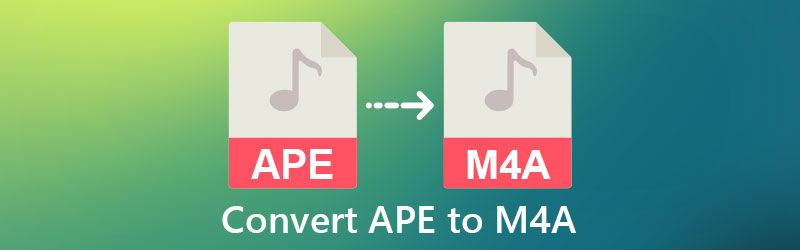
- Bölüm 1. Mac ve Windows'ta APE'yi M4A'ya Dönüştürme
- Bölüm 2. APE'yi M4A Online'a Dönüştürme
- Bölüm 3. APE'den M4A'ya Dönüştürücü Hakkında SSS
Bölüm 1. Mac ve Windows'ta APE'yi M4A'ya Dönüştürme
1. Vidmore Video Dönüştürücü
Yüksek kaliteli bir ses ve video dönüştürücü arıyorsanız, Vidmore Video Dönüştürücü. Windows ve Mac makineleri en iyi bu yazılımla çalışır. Bu araç, diğer ses ve video dönüştürücülere göre kullanımı daha kolay olan kullanıcı dostu bir arayüz sunar. Bu programı APE'yi M4A'ya dönüştürmek için öğrenci veya sıradan bir insan olmanıza bakmaksızın kullanabilirsiniz.
Kullanımı kolay ancak güçlü düzenleme yetenekleriyle hem bit hızını hem de örnekleme hızını hesaba katarak sesinizin kalitesini değiştirebilirsiniz. İnternet bağlantısı olmasa bile cihaz iyi çalışıyor. Son olarak, daha hızlı dönüştürme işlemi ile size çok zaman kazandırır. Bu dört kolay adımı kullanarak, bu yöntemi kullanarak APE'yi M4A'ya kolayca dönüştürebilirsiniz.
Adım 1: APE'den M4A'ya Dönüştürücüyü Alın
Sonraki adımlara geçmeden önce aşağıdaki simgelerden birini seçerek yazılımı indirin ve yükleyin. Başlatıcı düzgün bir şekilde kurulduktan sonra çalıştırmalısınız. Ve program çalışmaya başladığında, devam edip açabilir ve hemen ardından kullanmaya başlayabilirsiniz.
2. Adım: APE Dosyalarını Yükleyin
Programı ilk çalıştırdığınızda ana arayüze yönlendirileceksiniz. Dosya eklemek için, üzerine tıklayın. Dosya Ekle buton. Alternatif olarak, düğmesine basarak doğrudan kitaplığınıza gönderebilirsiniz. Artı ekranın ortasındaki oturumu açın. Bir dosyayı dönüştürmek için listeden dönüştürmek istediğiniz dosyayı seçin.
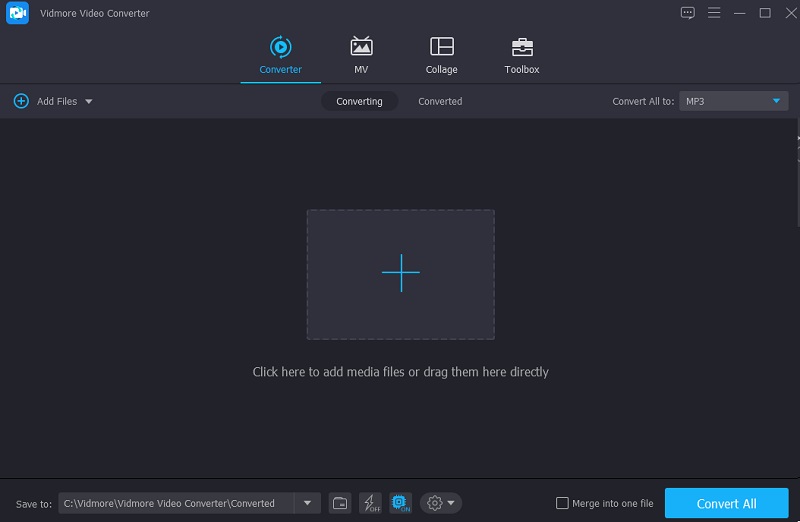
3. Adım: İstediğiniz Formatı Seçin
APE dosyasını yükledikten sonra, aşağıda görüldüğü gibi ekranın sağ tarafında bulunan açılır menüden bir format seçerek oynatabilirsiniz. Ardından, seçin Ses sekmesini bulun ve M4A listeden seçebileceğiniz format.
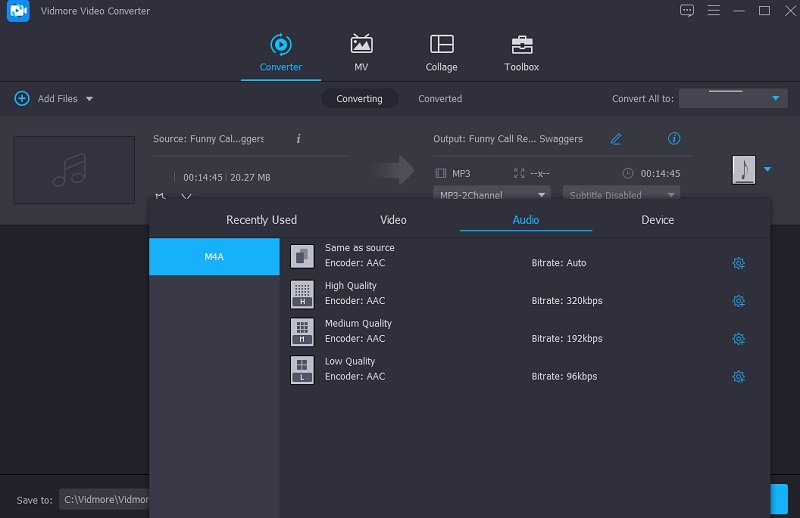
M4A formatının seçimini takiben, ses kalitesini azaltmak veya aynı tutmak isteyebilirsiniz. seçin Ayarlar Biçimin sağ tarafındaki düğmesine basın ve aşağı açılan okları kullanarak Bit hızı, Aynı oran, ve Kanal seçenekler. Bundan sonra, üzerine tıklayın Yeni oluşturmak işlemi başlatmak için düğmesine basın.
Adım 4: APE'yi M4A'ya dönüştürün
Ses kalitesi yükseltmesi tamamlandıktan sonra dönüştürme işlemine devam edeceksiniz. Her şeyi dönüştürmek için Tümünü Dönüştür düğmesini tıklayın. Ve sonuç olarak, bir M4A dosyası alacaksınız!
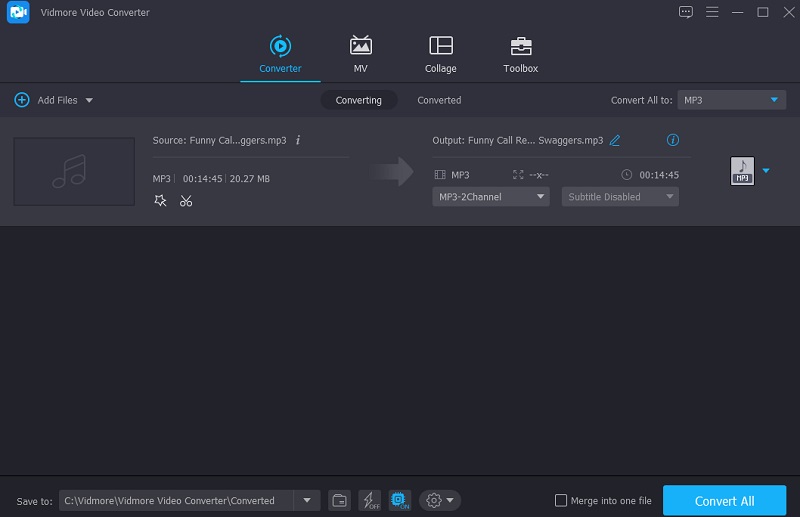
2. Zemzar
Zamzar, tarayıcı programları söz konusu olduğunda dikkate alınması gereken harika bir seçenektir. Yüzlerce farklı dosya formatını desteklediği için işinize uygun formatı seçmekte sorun yaşamayacaksınız. Dönüştürme işleminin tamamlanması beklenirken biraz zaman alabilir. Bu aracı kullanmanın tek bir dezavantajı vardır: yalnızca maksimum boyutu 50 MB'a kadar olan dosyaları dönüştürebilir. Bu gönderi, APE dosyalarının Zamzar kullanarak M4A dosyalarına nasıl dönüştürüleceğini gösterecektir.
Aşama 1: Zamzar'ın ana sayfasını ziyaret edin ve Dosya Ekle seçenek. Açılır menüden, açılır menüden dönüştürülmesi gereken APE dosyasını seçin.
Adım 2: Açılır kutudan sesinizin dönüştürülmesini istediğiniz ses formatı olarak M4A'yı seçin.
Aşama 3: Son olarak, seçim yaparak Şimdi çevir seçeneği Dosya menüsünden M4A dosyalarınızı dönüştürebilirsiniz.
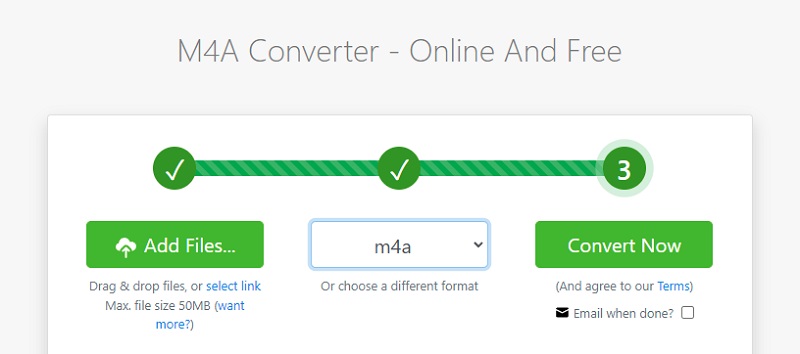
Bölüm 2. APE'yi M4A Online'a Dönüştürme
İnternette bir APE'den M4A'ya dönüştürücü mü arıyorsunuz? Başka yerde arama. Vidmore Free Video Converter'ın aradığınız araç olduğu göz önüne alındığında, doğru yere ulaştığınız anlaşılıyor. Kullanıcı dostu arayüzü sayesinde, bu web tabanlı yardımcı programı kullanarak APE dosyalarınızı birkaç dakika içinde istediğiniz formata dönüştürebilirsiniz. Bu nedenle, dönüştürülmüş dosyanızı kısa sürede alabileceksiniz. Bu aracı daha da etkileyici yapan şey, diğer çevrimiçi dönüştürücüler ve düzenleyicilere kıyasla dosya boyutuna herhangi bir kısıtlama getirmeden dosyaları dönüştürme yeteneğidir.
Aşağıda, bunu yararlı bir kaynak bulursanız, adım adım süreç boyunca size rehberlik edecek bir teknik bulunmaktadır.
Aşama 1: Vidmore Free Video Converter resmi web sitesindeyken, Dönüştürülecek dosyaları ekleyin ve dönüştürme işlemini başlatmak için başlatıcıyı yükleyin.
Adım 2: Başka bir APE dosyasını dönüştürmek için dosyanızdan seçin. Kütüphane vurarak Dönüştürülecek dosyaları ekle düğmesi ikinci kez. Dosya Ekle seçeneğini seçerek, birçok ses dosyasını aynı anda dönüştürebilecek ve zamandan tasarruf edebileceksiniz.
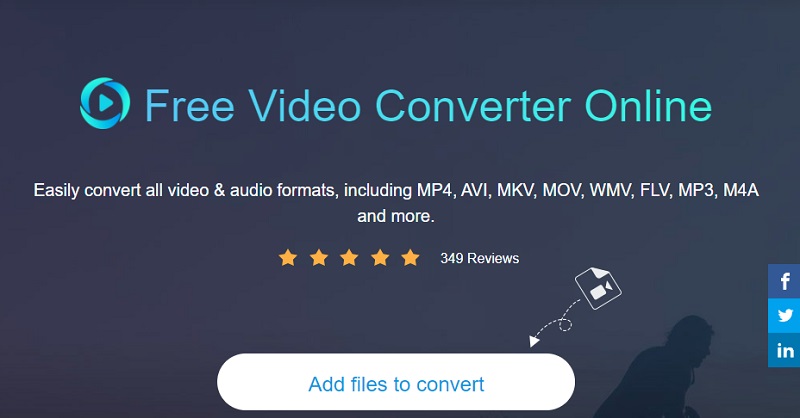
Aşama 3: Bunu yaptıktan sonra, seçin Müzik Ekranın sağ alt köşesindeki simgesi, aralarından seçim yapabileceğiniz farklı ses dosyası biçimlerinin bir listesini getirecektir. seçebilirsiniz M4A açılır menüden biçimlendirin.
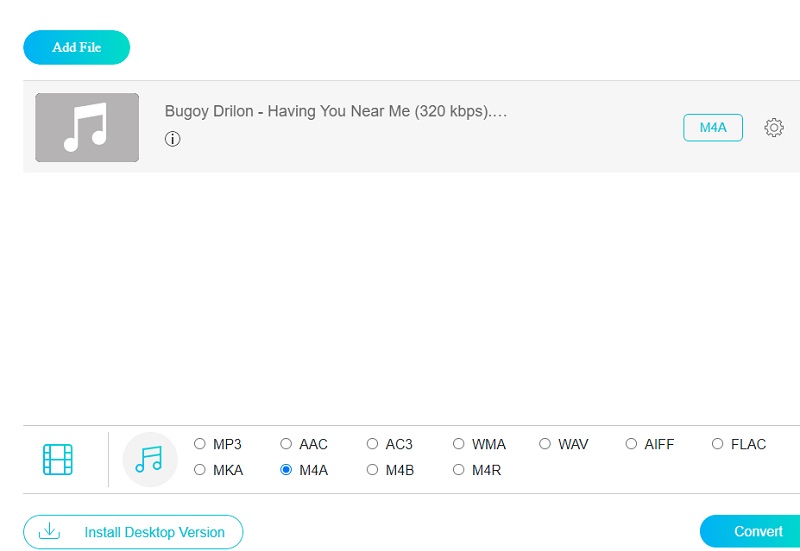
üzerinde gerekli değişiklikleri yapın Bit hızı, Aynı oran, ve Kanal seçerek ayarlar Ayarlar Sesin sağ tarafındaki düğmesine basın ve açılır menüden uygun seçeneği seçin. İşiniz bittiğinde, tıklayın tamam pencereyi kapatmak için düğmeye basın.
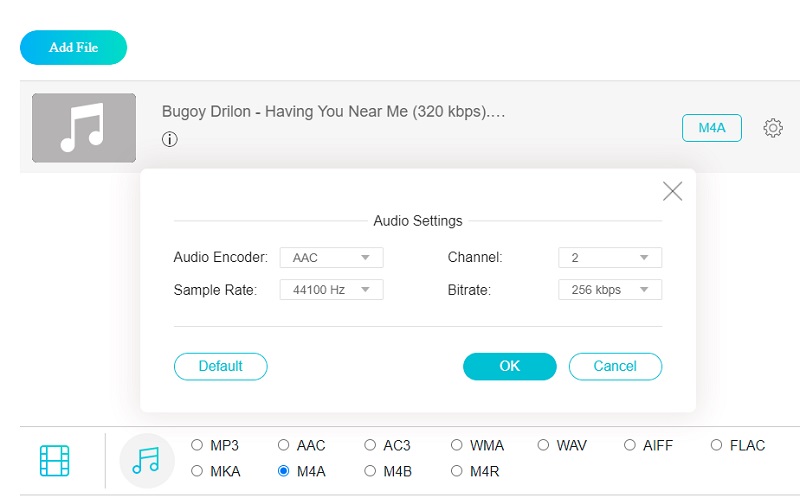
4. Adım: Değişiklikleri yapmak için, Dönüştürmek sekmesini ve dosyanız için hedef klasörü seçin, ardından Dosya Seç düğmesine basın ve ses parçalarınızın M4A formatına dönüştürülmesi için birkaç saniye bekleyin.
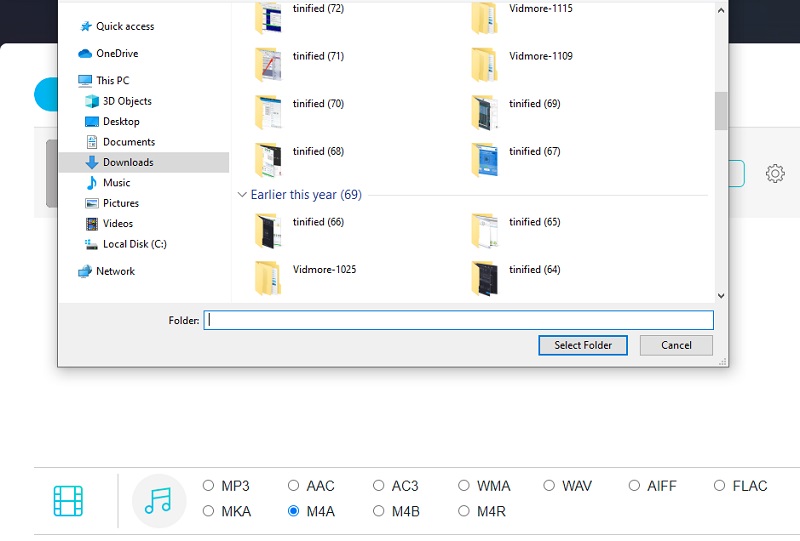
Bölüm 3. APE'den M4A'ya Dönüştürücü Hakkında SSS
M4A, MP3 ile aynı şey mi?
MP3, M4A'dan önce piyasaya sürüldü ve sonuç olarak M4A, doğal halefi olarak kabul edildi. MP3 dosyalarının büyük bir ses dosyası boyutu vardır, ancak M4A ses dosyasını aynı bit hızında ancak daha küçük boyutta sıkıştırır. MP3 dosyaları genellikle müzik depolamak için kullanılır.
M4A kullanmak için güvenli bir format mı?
M4A dosyaları şifrelenmemiş ses dosyalarıdır. M4P dosya son eki genellikle korunan dosyaları tanımlar. MP3 dosyalarıyla karşılaştırıldığında, AAC veya M4A dosyalarının kalitesi daha üstündür ve dosya boyutları daha küçüktür.
M4A, MP4'ten daha iyi bir format mı?
M4A dosyasının kalitesi MP4 dosyasının kalitesinden daha iyidir ve dosya boyutu daha küçüktür.
Sonuç
The APE'den M4A'ya Yukarıdaki listedeki dönüştürücüler, favori ses parçalarınızı mükemmel durumda tutmanıza yardımcı olacaktır. Çevrimiçi veya çevrimdışı bir çözüm kullanmayı seçseniz de, bu dört basit eylem ikinize de yardımcı olacaktır.


